Grave vídeo, áudio, jogabilidade e webcam para registrar facilmente momentos preciosos.
É possível gravar filmes no Tubi? Descubra tudo aqui!
O Tubi rapidamente se tornou uma das plataformas de streaming mais populares, onde você pode obter uma biblioteca de filmes e programas. E se você quiser salvá-los para assistir mais tarde? É possível gravar filmes no Tubi? Felizmente, existem muitas maneiras de capturar e curtir seus títulos favoritos do Tubi no seu próprio ritmo. E o post de hoje destacará diferentes ferramentas para ajudar você a aprender como gravar a tela no Tubi e mais detalhes sobre o Tubi que você deve conhecer. Mergulhe agora!
Lista de guias
O que é Tubi? É realmente gratuito? É possível gravar? A melhor maneira suave de gravar no Tubi com alta qualidade Como gravar a tela no Tubi usando o OBS Studio Use a barra de jogos integrada do Windows para gravar no TubiO que é Tubi? É realmente gratuito? É possível gravar?
Antes de conhecer as ferramentas para gravar filmes no Tubi, responda algumas perguntas sobre esse serviço de streaming, incluindo o que ele é, se é gratuito e se você pode gravar filmes nele.
Tubi é um serviço de streaming popular que oferece uma vasta seleção de filmes, programas e documentários de diversos gêneros, tudo totalmente gratuito. Está disponível em uma ampla gama de dispositivos, de smart TVs a celulares e caixas de streaming; portanto, é uma opção ideal para quem deseja conteúdo gratuito e legal, sem precisar de assinatura. Embora ofereça um excelente conjunto de entretenimento, muitas vezes surgem perguntas como: é gratuito? E é possível gravar filmes no Tubi para assistir a qualquer hora?
Tubi é realmente grátis?
Felizmente, sim! O Tubi é totalmente gratuito. Você não precisa assinar nem pagar nada para acessar o conteúdo. No entanto, você pode esperar anúncios, o que significa que precisa assistir a anúncios curtos, muito parecidos com os que você vê na TV tradicional. É assim que o Tubi consegue oferecer seu conteúdo a todos sem pagar. No entanto, embora o Tubi seja gratuito, ele precisa de uma conexão com a internet para streaming, e o conteúdo disponível pode variar de acordo com a região.
É possível gravar filmes no Tubi?
Infelizmente, o Tubi não possui um gravador integrado que permita gravar e baixar filmes para assistir offline, como alguns serviços como a Netflix. Ele opera apenas com streaming, o que significa que você precisará de uma conexão de internet estável para assistir ao conteúdo sem problemas.
A boa notícia? Existem maneiras de aprender a gravar filmes e programas Tubi, e as melhores ferramentas para isso são apresentadas nas seções a seguir.
A melhor maneira suave de gravar no Tubi com alta qualidade
Um software de gravação de tela versátil e fácil de usar, feito para capturar vídeo e áudio de alta qualidade da sua tela, Gravador de tela é a sua melhor escolha para aprender a gravar filmes no Tubi! O programa permite gravar em qualidade de até 4K em HD sem perda de desempenho, garantindo que os resultados sejam o mais nítidos possível. Ele também oferece a flexibilidade de personalizar a área de gravação, permitindo capturar apenas a área da tela do Tubi que você desejar. Além da gravação de tela, o 4Easysoft captura áudio de alta qualidade do seu sistema sem perda de qualidade. Após a gravação, você pode visualizar o filme do Tubi e salvá-lo em vários formatos, incluindo MP4, FLV, AVI e outros.

Grave filmes/programas no Tubi e outras atividades em HD até 4K.
Permite que você grave nas configurações de vídeo e áudio desejadas.
Não adicione marcas d'água às suas gravações e não coloque anúncios durante a sessão.
Verifique primeiro sua gravação na pré-visualização e corte as seções indesejadas.
100% Seguro
100% Seguro
Passo 1No seu computador, comece iniciando o Gravador de telaApós abrir, clique no botão "Gravador de Vídeo" na interface principal. Você pode clicar no botão "Configurações" acima para definir a saída, como formato, qualidade, taxa de quadros, etc., de acordo com suas necessidades.
Para a sua área de gravação, escolha "Completo" para gravar toda a tela do Tubi ou "Personalizado" para selecionar a região desejada. De qualquer forma, você pode arrastar a moldura para ajustar a área de captura.

Passo 2Certifique-se de ativar o botão "Som do Sistema" para capturar o som do filme no Tubi que você deseja gravar. Ative também o "Microfone" se for fazer alguma narração. Não se esqueça de ajustar o volume arrastando os controles deslizantes para baixo.

etapa 3Após a configuração, clique no botão "REC" para iniciar a gravação do vídeo Tubi. Você ouvirá uma contagem regressiva de três segundos antes da gravação. Durante a sessão, você pode usar a caixa de ferramentas para fazer anotações em tempo real ou tirar capturas de tela da sua cena favorita do vídeo.

Passo 4Por fim, quando o filme estiver pronto, clique no botão "Parar" para acessar a janela de pré-visualização, onde você pode assistir para verificar se há partes que precisam ser cortadas. Se estiver satisfeito com o resultado da gravação do filme Tubi, clique no botão "Salvar".

Como gravar a tela no Tubi usando o OBS Studio
O OBS Studio é um software gratuito e de código aberto que pode ser usado para gravar filmes no Tubi e fazer transmissões ao vivo. É um programa conhecido por criadores de conteúdo, gamers e streamers devido aos seus recursos robustos e flexibilidade. Além disso, permite capturar vídeos de diversas fontes, como webcams, microfones e muito mais, mantendo uma experiência de gravação fluida e personalizável. Apesar dessas ferramentas poderosas, o OBS Studio continua gratuito, o que o torna uma das melhores ferramentas para aprender a gravar filmes no Tubi.
Passo 1Dentro do OBS Studio, clique no botão "Adicionar" na caixa "Fontes" para adicionar uma nova cena e crie um nome para ela. Em seguida, na caixa "Fontes", desta vez, clique no botão "Adicionar" e selecione "Captura de Tela" para gravar a tela inteira; escolha o monitor para capturar.

Passo 2Ao gravar um filme Tubi, certifique-se de que o áudio esteja sendo capturado. Vá em "Fontes" e ative a opção "Captura de Saída de Áudio". Quando estiver pronto, clique em "Iniciar Gravação" e abra o filme Tubi no seu navegador.

etapa 3Após alguns instantes, clique no botão "Parar Gravação". O filme gravado no Tubi será salvo no caminho que você criou, que você pode ver nas configurações do OBS. Você também pode usar o configurações de agendamento no OBS.
Use a barra de jogos integrada do Windows para gravar no Tubi
Enquanto isso, esta ferramenta é uma ferramenta de gravação integrada no Windows chamada Game Bar, projetada principalmente para jogos. No entanto, ela também é eficaz para gravações de tela em geral, permitindo que você grave filmes no Tubi! A Game Bar é de fácil acesso e oferece uma maneira fácil de capturar suas atividades na tela sem instalar softwares adicionais. Além disso, ela oferece recursos como acesso rápido aos controles de áudio e até mesmo sobreposição de webcam. O melhor de tudo é que é totalmente gratuito e vem integrado ao Windows 11/10, permitindo que você grave filmes no Tubi imediatamente!
Passo 1Abra o site Tubi no navegador de sua escolha e prepare o filme ou programa que deseja gravar no seu computador com a Game Bar.
Passo 2Em seguida, pressione "Windows + G" no seu teclado para acionar a Barra de Jogo. Você verá um pop-up na tela informando que deseja usar a ferramenta integrada.
Uma vez definido, clique no botão "Capturar" na interface da ferramenta; se nada for exibido, vá até o botão "Três linhas horizontais" e escolha "Capturar".
etapa 3No menu "Capturar", comece a gravar o filme Tubi clicando no botão "Gravar". Em seguida, pressione as teclas "Windows + G" para abrir a Barra de Jogo novamente e clique no botão "Parar". A gravação pode ser vista na pasta "Vídeos" em "Capturas".
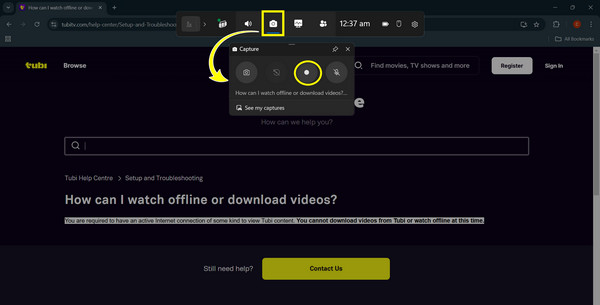
Conclusão
O Tubi tem uma seleção incrível de filmes e programas gratuitos, e hoje você respondeu à seguinte pergunta: é possível gravar filmes no Tubi? Embora não tenha uma ferramenta integrada para isso, ainda é possível aprender a gravar filmes no Tubi com as ferramentas certas, como a Barra de Jogos e o OBS. Além dessas duas, se você deseja uma maneira descomplicada e de alta qualidade de gravar filmes e outras atividades na tela, o Gravador de tela é o melhor gravador de tela no Windows e Mac! Seja capturando em tela cheia ou em uma janela ou área selecionada, você sempre terá uma gravação com qualidade profissional, sem anúncios ou marcas d'água. Então, venha gravar e editar seu conteúdo quando quiser.
100% Seguro
100% Seguro


